Как удалить учетные записи пользователей в Windows 10

Когда компьютером пользуются несколько человек в одном рабочем центре у нас дома, лучшее, что мы можем сделать, — это создать разные учетные записи пользователей, учетные записи пользователей, которые позволят нам отделять все файлы, которые создает каждый пользователь. Кроме того, если у нас дома есть дети, эта опция позволяет нам установить определенные ограничения на доступ и администрирование оборудования.
После запуска компьютера мы должны выбрать учетную запись пользователя, под которой мы хотим использовать компьютер. Учетные записи пользователей также позволяют нам создавать учетные записи для установки только тех приложений, которые мы хотим протестировать и которые не хотим быть доступными для всех пользователей компьютера, таким образом, при удалении учетной записи пользователя.все следы, которые приложения могли оставить на компьютере, удаляются с компьютера.
Удаление учетных записей пользователей в Windows 10
В отличие от того, что вы могли ожидать, для удаления учетных записей пользователей нам необходимо получить доступ к классической панели управления Windows, поскольку эта опция недоступна в параметрах конфигурации Windows. Чтобы удалить учетную запись пользователя в Windows 10, мы должны выполнить следующие действия:
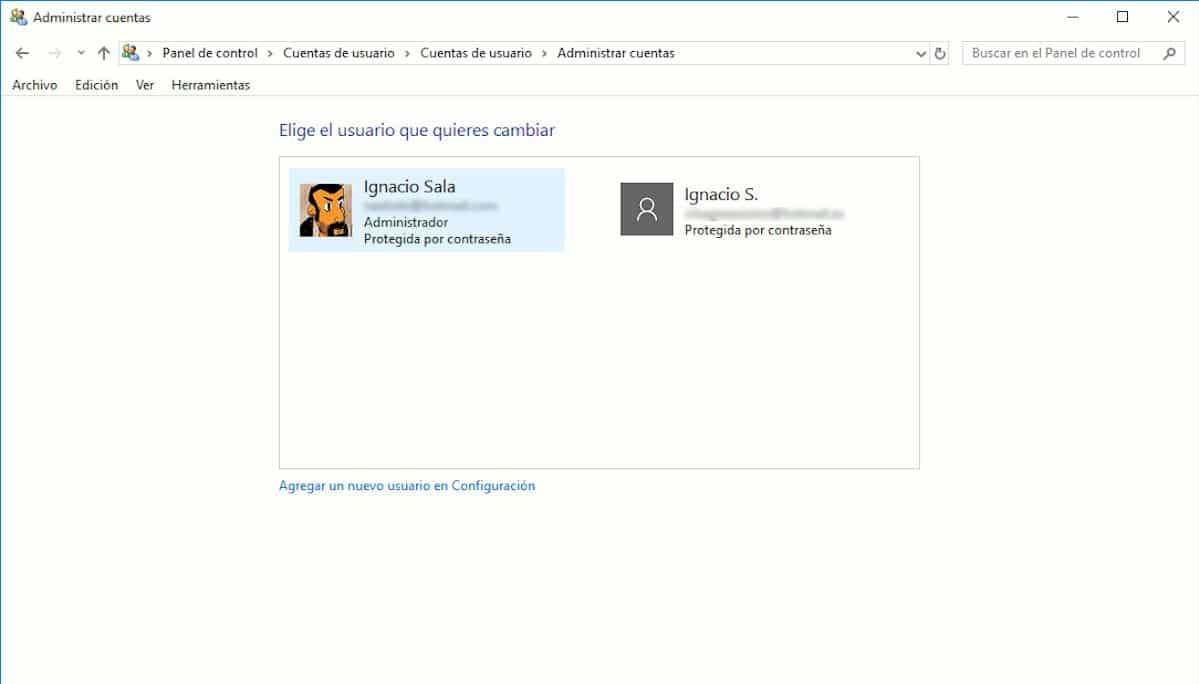
- Прежде всего, заходим в окно поиска Кортаны и пишем Панель управления.
- Зайдя в панель управления, нажмите Учетная запись пользователя.
- Далее в правом столбце нажмите на Удаление учетных записей пользователей.
- Далее будут отображены все учетные записи пользователей, которые мы создали на компьютере. Примечание. Мы не можем удалить учетную запись пользователя, под которой мы вошли в систему.
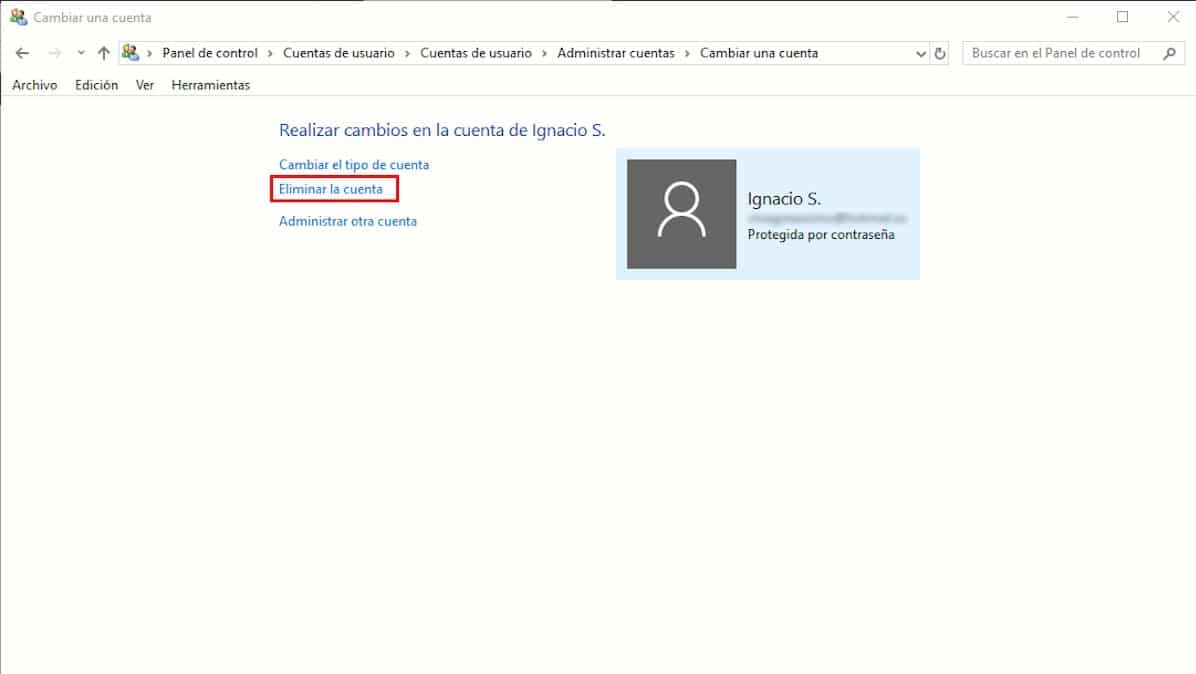
- Чтобы удалить учетную запись пользователя, нам просто нужно щелкнуть соответствующую учетную запись, чтобы отобразить различные параметры, которые Windows предлагает нам в отношении этой учетной записи.
- Если мы хотим удалить учетную запись пользователя, нам просто нужно нажать Удалить учетную запись пользователя.
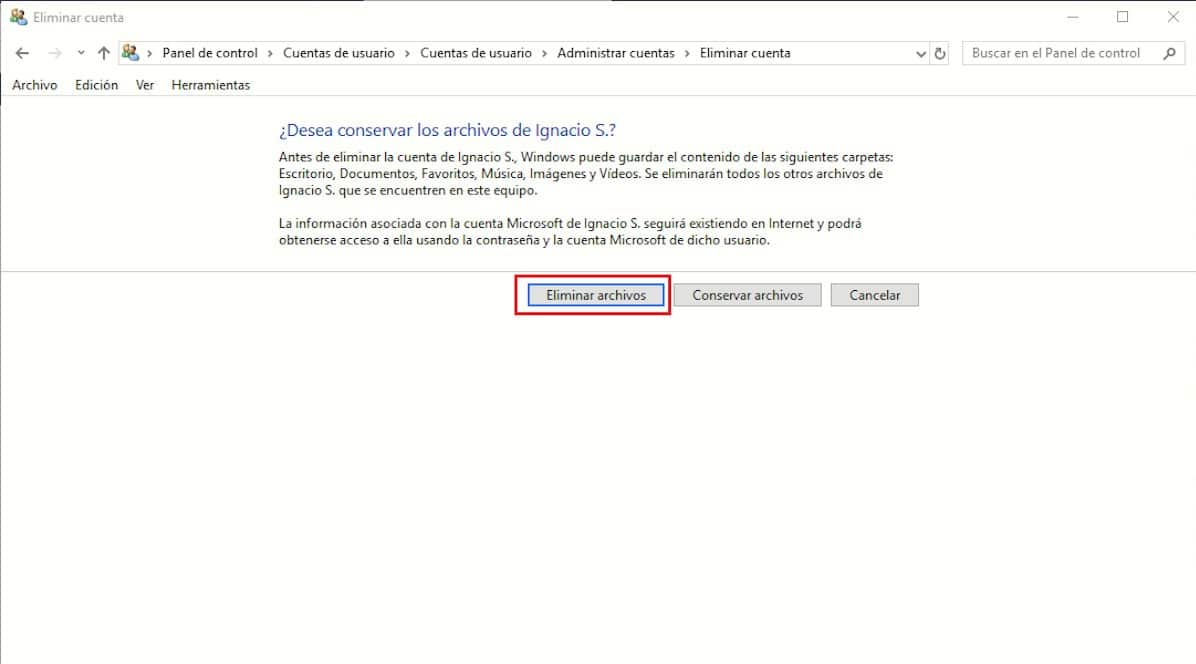
- В следующем окне мы должны выбрать, хотим ли мы хранить файлы учетной записи пользователя, которую мы хотим удалить или если хотим полностью исключить их из нашей команды.
Этот процесс может занять больше или меньше времени в зависимости от места, которое он занимает на нашем компьютере.





